หากคุณใช้แอป Skype for Web ในเบราว์เซอร์ที่ไม่รองรับ คุณจะได้รับ “ไม่รองรับเบราว์เซอร์" เตือน. “Skype รองรับเบราว์เซอร์ใดบ้าง” คุณอาจถาม รายการนี้มีแต่ Chrome และ Edge เท่านั้น ตามหลักการแล้ว คุณควรใช้งาน Chrome และ Edge เวอร์ชันล่าสุด
จะทำอย่างไรเมื่อ Skype แจ้งว่าเบราว์เซอร์ของคุณไม่รองรับ
หากคุณใช้เบราว์เซอร์อื่น เช่น Firefox, Opera, Brave และอื่นๆ คุณจะไม่สามารถใช้งาน Skype ได้เต็มรูปแบบบนเว็บ ตามที่ระบุไว้ web.skype.com รองรับเฉพาะ Chrome และ Edge เท่านั้น นอกจากนี้ Skype for Web ไม่ได้รับการสนับสนุนบนอุปกรณ์มือถือและแท็บเล็ต แม้ว่าคุณจะสามารถเข้าสู่ระบบบัญชีของคุณได้ คุณจะไม่เปิดหรือเข้าร่วมการประชุมทางเสียงหรือวิดีโอ
วิธีแก้ปัญหาด่วนวิธีหนึ่งในการกำจัดข้อผิดพลาดนี้คือเชื่อมต่อกับ Skype สำหรับเว็บบน Chrome หรือ Edge โดยใช้แล็ปท็อปหรือคอมพิวเตอร์เดสก์ท็อป
สิ่งที่เกี่ยวกับส่วนขยาย Firefox Skype?
ข่าวร้ายก็คือส่วนขยาย Firefox Skype ไม่สามารถใช้งานได้อีกต่อไป ส่วนขยายเบราว์เซอร์นี้ค่อนข้างเป็นที่นิยมในหมู่ผู้ใช้ Firefox เพราะอนุญาตให้พวกเขาเชื่อมต่อกับ Skype สำหรับเว็บโดยไม่มีปัญหาใดๆ
น่าเสียดายที่ความนิยมของ Firefox ลดลง การตัดสินใจเลิกสนับสนุน Skype Extension นั้นเป็นเพียงเรื่องของเวลาเท่านั้น
วิธีแก้ปัญหาด่วนสำหรับผู้ใช้ Linux
หากคุณใช้ Linux มีวิธีแก้ปัญหาด่วนที่อาจช่วยให้คุณหลีกเลี่ยงข้อผิดพลาด “ไม่รองรับเบราว์เซอร์” ใน Chrome มันเกี่ยวข้องกับ เปลี่ยน User-Agent ในการตั้งค่าเบราว์เซอร์ Skype อาจแสดงข้อผิดพลาดนี้ให้คุณเป็นครั้งคราว แม้ว่าคุณจะใช้ Chrome
- เปิด Chrome แล้วกด CTRL+SHIFT+I เพื่อเปิด เครื่องมือสำหรับผู้พัฒนา.
- จากนั้นคลิกที่ เครือข่าย, กดเมนูเบราว์เซอร์ (จุดสามจุด) แล้วเลือก เครื่องมือเพิ่มเติม.
- คลิกที่ เงื่อนไขเครือข่าย.
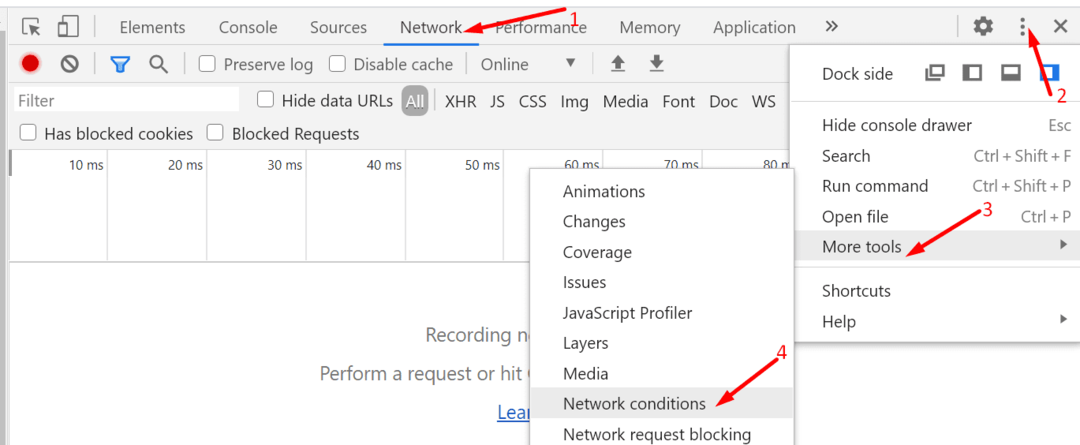
- ชุด Chrome – Windows หรือ ขอบ – Windows เป็นของคุณ ตัวแทนผู้ใช้.
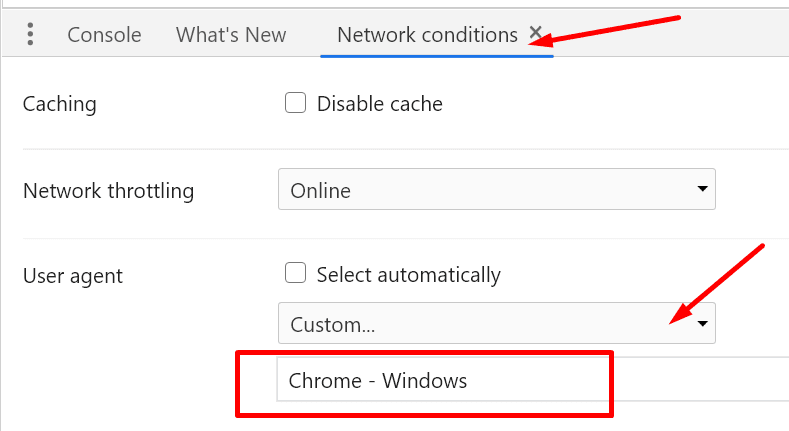
- ใช้การเปลี่ยนแปลง รีสตาร์ท Chrome และเชื่อมต่อกับ Skype สำหรับเว็บอีกครั้ง
เรียนรู้เพิ่มเติมเกี่ยวกับการเปลี่ยน User-Agent
ผู้ใช้หลายคนรายงานว่าการเปลี่ยนสตริงตัวแทนผู้ใช้ใน Firefox ช่วยแก้ปัญหาได้ เบราว์เซอร์จะรายงานไปยังเซิร์ฟเวอร์ของ Skype ในชื่อ Chrome ในทางหนึ่ง Firefox จะหลอกเซิร์ฟเวอร์ให้โหลดแอปพลิเคชัน Skype สำหรับเว็บ อย่างไรก็ตาม ฟังก์ชันการทำงานยังคงมีจำกัด แม้ว่าคุณจะสามารถส่งข้อความโต้ตอบแบบทันทีได้ แต่คุณจะไม่เปิดหรือเข้าร่วมวิดีโอหรือ การโทรด้วยเสียง.
ในการเปลี่ยน User-Agent ใน Firefox คุณจะต้องใช้ ปลั๊กอิน User-Agent Switcher. ติดตั้งปลั๊กอินและคลิกที่ไอคอน User-Agent ที่มุมบนขวา เลือก Chrome และรีสตาร์ทเบราว์เซอร์ของคุณ
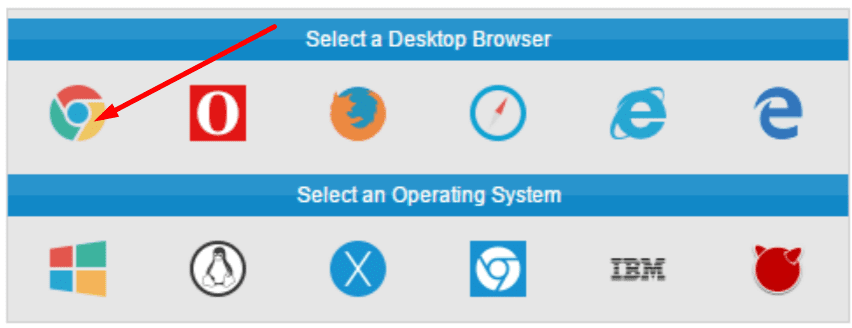
บทสรุป
มีเพียงสองเบราว์เซอร์ที่ Skype สำหรับเว็บรองรับอย่างเป็นทางการ: Chrome และ Edge หากคุณได้รับ “ไม่รองรับเบราว์เซอร์” ให้เปลี่ยนเป็น Chrome หรือ Edge หรือคุณสามารถแก้ไขสตริง User-Agent ด้วยตนเองเพื่อหลอกให้เซิร์ฟเวอร์ของ Skype คิดว่าคำขอเชื่อมต่อมาจาก Chrome
เราหวังว่าคู่มือนี้จะช่วยคุณในการแก้ไขข้อผิดพลาดนี้ แจ้งให้เราทราบว่าเคล็ดลับ User-Agent ได้ผลสำหรับคุณหรือไม่